工具/原料:
系统版本:Windows7
方法/步骤:
win7操作系统备份的方法
1、点击开始菜单,打开控制面板。
 2、在控制面板中,点击系统和安全
2、在控制面板中,点击系统和安全
 3、选择备份和还原中的“备份您的计算机”。
3、选择备份和还原中的“备份您的计算机”。
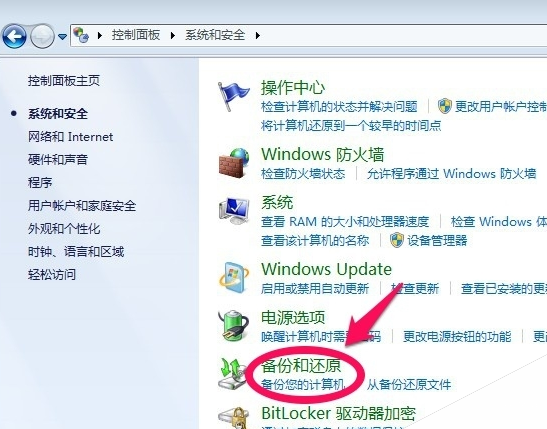 4、选择创建系统映像,然后选择把备份保存在那个盘,因为要对系统做备份,所以不要选择C盘保存备份,然后下一步。
4、选择创建系统映像,然后选择把备份保存在那个盘,因为要对系统做备份,所以不要选择C盘保存备份,然后下一步。
 5、选择C盘,要给C盘做备份,然后单击下一步。
5、选择C盘,要给C盘做备份,然后单击下一步。
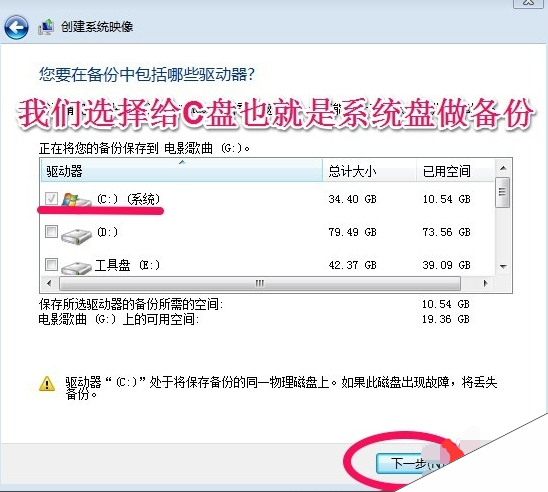 6、点击开始备份!对C盘也就是系统盘做备份
6、点击开始备份!对C盘也就是系统盘做备份
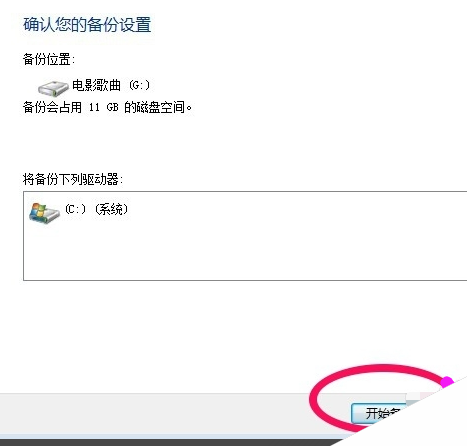 7、系统备份开始,耐心点等待。
7、系统备份开始,耐心点等待。
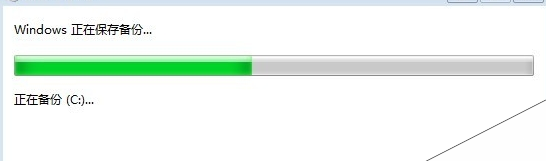
8、系统备份完以后,会提示我们是否创建系统修复光盘,如果有刻录机当然可以刻录一张系统修复光盘。如果没有空光盘和刻录机选择“否”,C盘已经做了备份。
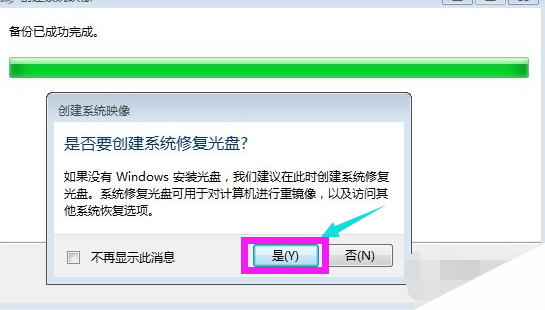
9、以后系统出了问题的时候,可以还原所做的备份。点击“还原我的文件”。

10、点击“浏览文件夹”
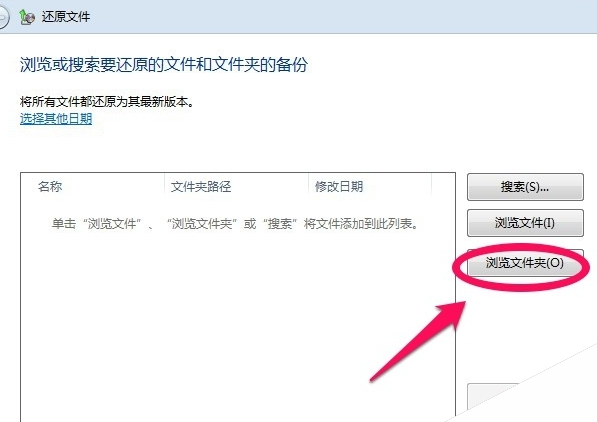 11、选择“c:的备份”,点击“添加文件夹”
11、选择“c:的备份”,点击“添加文件夹”
 12、最后点击“还原”。
12、最后点击“还原”。
 总结:
总结:
以上就是win7的备份系统的操作步骤了,希望能够帮到更多有需要的朋友。
Copyright ©2018-2023 www.958358.com 粤ICP备19111771号-7 增值电信业务经营许可证 粤B2-20231006